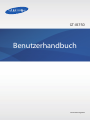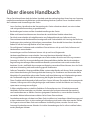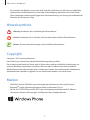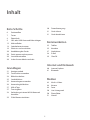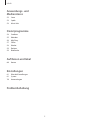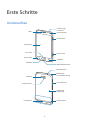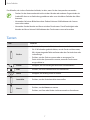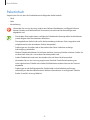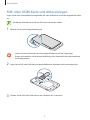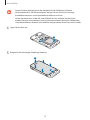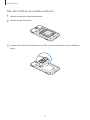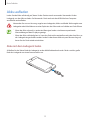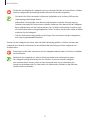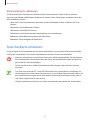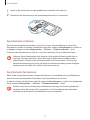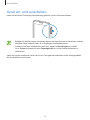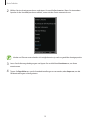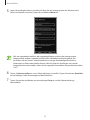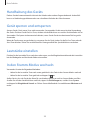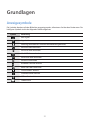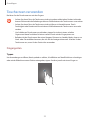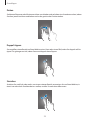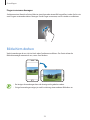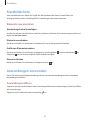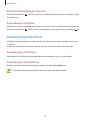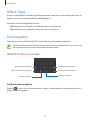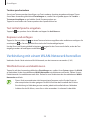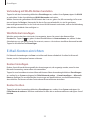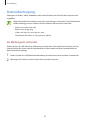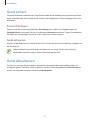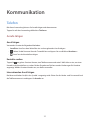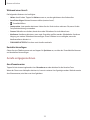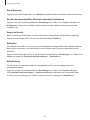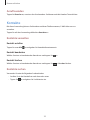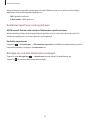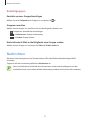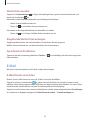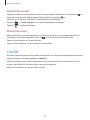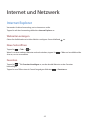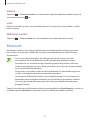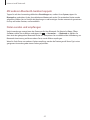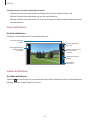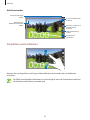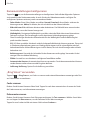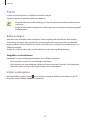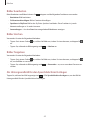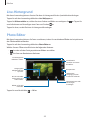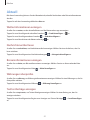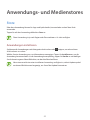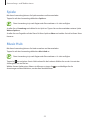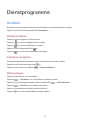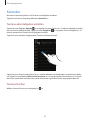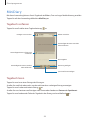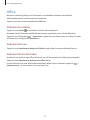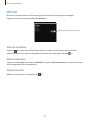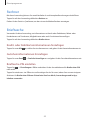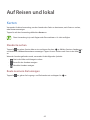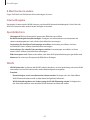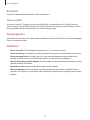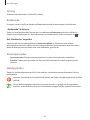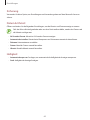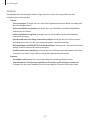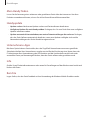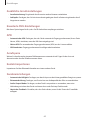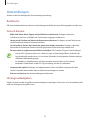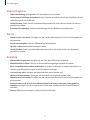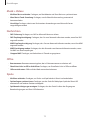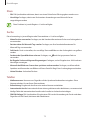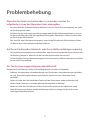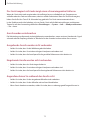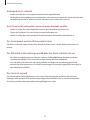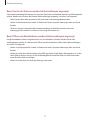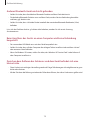2
Über dieses Handbuch
Dieses Gerät bietet Ihnen dank der hohen Standards und dem technologischen Know-how von Samsung
mobile Kommunikationsmöglichkeiten und Unterhaltung höchster Qualität. Dieses Handbuch erklärt
die Funktionen und Anwendungen des Geräts.
•
Lesen Sie dieses Handbuch vor der Verwendung des Geräts aufmerksam durch, um seine sichere
und sachgemäße Verwendung zu gewährleisten.
•
Beschreibungen basieren auf den Standardeinstellungen des Geräts.
•
Bilder und Screenshots können vom Aussehen des tatsächlichen Produkts abweichen.
•
Der Inhalt unterscheidet sich möglicherweise vom Endprodukt oder von Software, die von
Dienstanbietern oder Netzbetreibern bereitgestellt wird. Zudem behält sich Samsung das Recht vor,
Änderungen ohne vorherige Ankündigung vorzunehmen. Eine aktuelle Version dieses Handbuchs
finden Sie auf der Samsung-Website
www.samsung.com
•
Die verfügbaren Funktionen und zusätzlichen Dienste können sich je nach Gerät, Software und
Netzbetreiber unterscheiden.
•
Anwendungen und ihre Funktionen können sich je nach Land, Region oder
Hardwarespezifikationen unterscheiden. Samsung übernimmt keinerlei Haftung für
Leistungsprobleme, die von Anwendungen verursacht werden, die nicht von Samsung stammen.
•
Samsung ist nicht für Leistungseinbußen oder Inkompatibilitäten haftbar, die durch veränderte
Registrierungseinstellungen oder modifizierte Betriebssystemsoftware verursacht wurden. Bitte
beachten Sie, dass inoffizielle Anpassungen am Betriebssystem dazu führen können, dass das Gerät
oder eine Anwendung nicht mehr ordnungsgemäß funktioniert.
•
Software, Tonquellen, Hintergrundbilder, Bilder sowie andere Medien auf diesem Gerät unterliegen
einer Lizenzvereinbarung für die eingeschränkte Nutzung. Das Extrahieren und Verwenden dieser
Materialien für gewerbliche oder andere Zwecke stellt eine Verletzung von Urheberrechtsgesetzen
dar. Der Benutzer trägt die volle Verantwortung bei illegaler Verwendung von Medien.
•
Dieses Produkt enthält kostenlose Software/Open Source-Software. Die exakten Bestimmungen der
Lizenzen, Haftungsausschlüsse, Beglaubigungen und Notizen sind auf der Website von Samsung
opensource.samsung.com
verfügbar.
•
Es fallen möglicherweise zusätzliche Gebühren für Datendienste wie z.B. Nachrichtenversand,
Hochladen und Herunterladen von Inhalten, automatische Synchronisation oder Verwendung
von Standortdiensten an. Wählen Sie einen geeigneten Datentarif aus, um zusätzliche Kosten zu
vermeiden. Weitere Informationen erhalten Sie bei Ihrem Dienstanbieter.
•
Standardanwendungen, die bereits auf dem Gerät installiert sind, unterliegen Aktualisierungen und
es kann vorkommen, dass sie ohne vorherige Ankündigung nicht mehr unterstützt werden. Sollten
Sie Fragen zu einer auf dem Gerät vorinstallierten Anwendung haben, wenden Sie sich an ein
Samsung-Kundendienstcenter. Wenden Sie sich bei Anwendungen, die Sie selbst installiert haben,
an den jeweiligen Anbieter.

Über dieses Handbuch
3
•
Das Verändern des Betriebssystems des Geräts oder das Installieren von Software von inoffiziellen
Quellen kann zu Fehlfunktionen am Gerät oder zu Beschädigung oder Verlust von Daten führen.
Diese Handlungen stellen Verstöße gegen Ihre Lizenzvereinbarung mit Samsung dar und haben das
Erlöschen der Garantie zur Folge.
Hinweissymbole
Warnung: Situationen, die zu Verletzungen führen könnten
Vorsicht: Situationen, die zu Schäden an Ihrem oder anderen Geräten führen könnten
Hinweis: Hinweise, Verwendungstipps oder zusätzliche Informationen
Copyright
Copyright © 2012 Samsung Electronics
Diese Anleitung ist durch internationale Urheberrechtsgesetze geschützt.
Diese Anleitung darf weder als Ganzes noch in Teilen ohne vorherige schriftliche Genehmigung von
Samsung Electronics reproduziert, vertrieben, übersetzt oder in anderer Form oder mit anderen
Mitteln elektronischer oder mechanischer Art übertragen werden. Dazu zählt auch das Fotokopieren,
Aufzeichnen oder Speichern in jeglicher Art von Informationsspeicher- und -abrufsystem.
Marken
•
SAMSUNG und das SAMSUNG-Logo sind eingetragene Marken von Samsung Electronics.
•
Bluetooth
®
ist eine weltweit eingetragene Marke von Bluetooth SIG, Inc.
•
Wi-Fi
®
, Wi-Fi CERTIFIED
™
und das Wi-Fi-Logo sind eingetragene Marken der Wi-Fi Alliance.
•
Alle weiteren Marken und Copyrights sind Eigentum ihrer jeweiligen Besitzer.

4
Inhalt
Erste Schritte
6 Geräteaufbau
7 Tasten
8 Paketinhalt
9 SIM- oder USIM-Karte und Akku einlegen
12 Akku aufladen
14 Speicherkarte einsetzen
16 Gerät ein- und ausschalten
20 Handhabung des Geräts
20 Gerät sperren und entsperren
20 Lautstärke einstellen
20 In den Stumm-Modus wechseln
Grundlagen
21 Anzeigesymbole
22 Touchscreen verwenden
24 Bildschirm drehen
25 Startbildschirm
25 Anwendungen verwenden
26 Anwendungsbildschirm
27 Hilfe & Tipps
27 Text eingeben
28 Verbindung mit einem WLAN-Netzwerk
herstellen
29 E-Mail-Konten einrichten
30 Datenübertragung
31 Gerät sichern
31 Gerät aktualisieren
Kommunikation
32 Telefon
35 Kontakte
37 Nachrichten
38 E-Mail
39 ChatON
Internet und Netzwerk
40 Internet Explorer
41 Bluetooth
Medien
43 Musik + Videos
44 Kamera
48 Fotos
50 Live-Hintergrund
50 Photo Editor
51 Aktuell

6
Erste Schritte
Geräteaufbau
Kamera-Taste
Suchtaste
Multifunktionsbuchse
Hörer
Mikrofon
Annäherungs-/
Lichtsensor
Zurück-Taste
Vordere Kamera
Ein/Aus-Taste
Start-Taste
Touchscreen
Fotolicht
Hintere Kamera
Hauptantenne
Headsetbuchse
Lautstärke-Taste
Mikrofon für
Freisprecheinrichtung
Lautsprecher
Rückwärtige
Abdeckung

Erste Schritte
7
Das Mikrofon, das sich am Gerät oben befindet, ist aktiv, wenn Sie den Lautsprecher verwenden.
•
Decken Sie den Antennenbereich nicht mit den Händen oder anderen Gegenständen ab.
Andernfalls kann es zu Verbindungsproblemen oder zum schnelleren Entladen des Akkus
kommen.
•
Verwenden Sie keinen Bildschirmschutz. Dadurch können Fehlfunktionen des Sensors
verursacht werden.
•
Vermeiden Sie den Kontakt von Wasser mit dem Touchscreen. Durch Feuchtigkeit oder
Kontakt mit Wasser können Fehlfunktionen des Touchscreens verursacht werden.
Tasten
Taste Funktion
Ein/Aus
•
Gedrückt halten, um das Gerät ein- oder auszuschalten.
•
Für 9-10Sekunden gedrückt halten, um das Gerät zurückzusetzen,
falls schwerwiegende Fehler auftreten oder das Gerät abstürzt oder
sich aufhängt.
•
Drücken, um das Gerät zu sperren oder zu entsperren. Das
Gerät wird in den Sperrmodus versetzt, wenn der Touchscreen
ausgeschaltet ist.
Zurück
•
Antippen, um zum vorherigen Bildschirm zurückzukehren.
Start
•
Drücken, um zum Startbildschirm zurückzukehren.
Suche
•
Antippen, um die Bing-Suche zu starten.
Lautstärke
•
Drücken, um die Gerätelautstärke einzustellen.
Kamera
•
Drücken, um die
Kamera
zu starten.
•
Drücken, um Fotos oder Videos im Kameramodus aufzunehmen.

Erste Schritte
8
Paketinhalt
Vergewissern Sie sich, dass der Produktkarton die folgenden Artikel enthält:
•
Gerät
•
Akku
•
Kurzanleitung
Verwenden Sie nur von Samsung zugelassene Software. Raubkopien und illegale Software
können Schäden und Fehlfunktionen verursachen, die nicht von der Herstellergarantie
abgedeckt sind.
•
Die mit dem Gerät und anderen verfügbaren Zubehörteilen bereitgestellten Artikel können
je nach Region oder Dienstanbieter abweichen.
•
Die mitgelieferten Artikel sind nur für die Verwendung mit diesem Gerät vorgesehen und
möglicherweise nicht mit anderen Geräten kompatibel.
•
Änderungen am Aussehen und an den technischen Daten sind ohne vorherige
Ankündigung vorbehalten.
•
Weitere Zubehörteile können Sie bei Ihrem örtlichen Samsung-Händler erwerben. Stellen Sie
vor dem Kauf sicher, dass sie mit dem Gerät kompatibel sind.
•
Andere Zubehörteile sind unter Umständen nicht mit Ihrem Gerät kompatibel.
•
Verwenden Sie nur von Samsung zugelassenes Zubehör. Durch die Verwendung von
nicht zugelassenem Zubehör verursachte Fehlfunktionen werden nicht von der Garantie
abgedeckt.
•
Änderungen an der Verfügbarkeit aller Zubehörteile sind vorbehalten und hängen
vollständig von den Herstellerfirmen ab. Weitere Informationen zu verfügbarem Zubehör
finden Sie auf der Samsung-Website.

Erste Schritte
9
SIM- oder USIM-Karte und Akku einlegen
Legen Sie die vom Dienstanbieter bereitgestellte SIM- oder USIM-Karte sowie den mitgelieferten Akku
ein.
Mit diesem Gerät können nur Micro-SIM-Karten verwendet werden.
1
Nehmen Sie die rückwärtige Abdeckung ab.
•
Achten Sie beim Abnehmen der rückwärtigen Abdeckung auf Ihre Fingernägel.
•
Biegen und verdrehen Sie die hintere Abdeckung nicht. Andernfalls kann die Abdeckung
beschädigt werden.
2
Legen Sie die SIM- oder USIM-Karte mit den goldfarbenen Kontakten nach unten zeigend ein.
3
Drücken Sie die SIM- oder USIM-Karte in den Steckplatz, bis sie einrastet.

Erste Schritte
10
•
Setzen Sie keine Speicherkarte in den Steckplatz für die SIM-Karte ein. Klemmt
die Speicherkarte im SIM-Kartensteckplatz, bringen Sie das Gerät in ein Samsung-
Kundendienstzentrum, um die Speicherkarte entfernen zu lassen.
•
Achten Sie darauf, dass Sie die SIM- oder USIM-Karte nicht verlieren und dass keine
anderen Personen sie verwenden. Samsung übernimmt keine Haftung für Schäden oder
Unannehmlichkeiten, die durch eine verlorene oder gestohlene Karten verursacht wurden.
4
Legen Sie den Akku ein.
2
1
5
Bringen Sie die rückwärtige Abdeckung wieder an.
2
1

Erste Schritte
11
SIM- oder USIM-Karte und Akku entfernen
1
Nehmen Sie die rückwärtige Abdeckung ab.
2
Nehmen Sie den Akku heraus.
3
Drücken Sie die SIM- oder USIM-Karte ins Gerät, bis sie sich löst und ziehen Sie sie anschließend
heraus.

Erste Schritte
12
Akku aufladen
Laden Sie den Akku vollständig auf, bevor Sie das Gerät erstmals verwenden. Verwenden Sie das
Ladegerät, um den Akku zu laden. Sie können das Gerät auch mit dem USB-Kabel am Computer
anschließen und aufladen.
Verwenden Sie nur von Samsung zugelassene Ladegeräte, Akkus und Kabel. Nicht zugelassene
Ladegeräte oder Kabel können zu einer Explosion des Akkus oder zu Schäden am Gerät führen.
•
Wenn der Akku schwach ist, ertönt ein Warnsignal und es wird eine entsprechende
Warnmeldung auf dem Display angezeigt.
•
Wenn der Akku vollständig leer ist, kann das Gerät nicht unmittelbar nach dem Anschluss an
das Ladegerät eingeschaltet werden. Laden Sie den leeren Akku ein paar Minuten lang auf,
bevor Sie das Gerät wieder einschalten.
Akku mit dem Ladegerät laden
Schließen Sie das kleine Ende des Ladegeräts an der Multifunktionsbuchse des Geräts und das große
Ende des Ladegeräts an einem Stromanschluss an.

Erste Schritte
13
Ein falsches Anschließen des Ladegeräts kann zu schweren Schäden am Gerät führen. Schäden
durch unsachgemäße Verwendung werden nicht von der Garantie abgedeckt.
•
Sie können das Gerät verwenden, während es aufgeladen wird. In diesem Fall kann der
Ladevorgang jedoch länger dauern.
•
Während das Gerät geladen wird, können aufgrund einer instabilen Stromversorgung
Funktionsstörungen des Touchscreens auftreten. Entfernen Sie in diesem Fall das Ladegerät.
•
Beim Aufladen kann sich das Gerät erwärmen. Das ist üblich und hat keine Auswirkung auf
die Lebensdauer oder Leistungsfähigkeit des Geräts. Erwärmt sich der Akku stärker als üblich,
entfernen Sie das Ladegerät.
•
Falls das Gerät nicht richtig geladen wird, bringen Sie es zusammen mit dem Ladegerät in
eine Samsung-Kundendienstzentrale.
Trennen Sie das Ladegerät vom Gerät, wenn der Akku vollständig geladen ist. Ziehen Sie zuerst das
Ladegerät vom Gerät ab und trennen Sie anschließend die Verbindung zwischen Ladegerät und
Stromanschluss.
Entnehmen Sie den Akku nicht, bevor Sie das Ladegerät entfernt haben. Dies kann zu Schäden
am Gerät führen.
Stecken Sie das Ladegerät aus, wenn es nicht verwendet wird, um Energie zu sparen.
Das Ladegerät verfügt über keinen Ein/Aus-Schalter. Sie müssen also das Ladegerät
vom Stromanschluss trennen, wenn es nicht verwendet wird, um zu verhindern, dass
Energie verschwendet wird. Das Gerät sollte sich während des Aufladens in der Nähe des
Stromanschlusses befinden.

Erste Schritte
14
Stromverbrauch reduzieren
Ihr Gerät bietet Ihnen Optionen zum Reduzieren des Stromverbrauchs. Indem Sie diese Optionen
anpassen und Hintergrundfunktionen deaktivieren, können Sie das Gerät länger verwenden, ohne den
Akku aufladen zu müssen:
•
Wenn Sie Ihr Gerät nicht benutzen, aktivieren Sie den Schlafmodus, indem Sie die Ein/Aus-Taste
drücken.
•
Deaktivieren Sie die Bluetooth-Funktion.
•
Deaktivieren Sie die WLAN-Funktion.
•
Deaktivieren Sie die automatische Synchronisation von Anwendungen.
•
Reduzieren Sie die Beleuchtungsdauer Ihres Bildschirms.
•
Reduzieren Sie die Helligkeit des Bildschirms.
Speicherkarte einsetzen
Ihr Gerät eignet sich für Speicherkarten mit einem Speicherplatz von maximal 64 GB. Je nach Hersteller
und Typ der Speicherkarte sind manche Speicherkarten mit Ihrem Gerät nicht kompatibel.
•
Manche Speicherkarten sind mit Ihrem Gerät nicht vollständig kompatibel. Die Verwendung
einer inkompatiblen Speicherkarte kann das Gerät, die Speicherkarte und die auf der Karte
gespeicherten Daten beschädigen.
•
Achten Sie darauf, dass Sie die Speicherkarte mit der richtigen Seite nach oben weisend
einsetzen.
•
Das Gerät unterstützt die FAT- und exFAT-Dateistruktur für Speicherkarten. Formatieren Sie
die Speicherkarte in einem dieser Formate, bevor Sie sie mit dem Gerät verwenden. Wenn Sie
eine Speicherkarte einsetzen, die in einer anderen Datenstruktur formatiert wurde, wird sie
vom Gerät möglicherweise nicht erkannt.
•
Häufiges Speichern und Löschen von Daten verringert die Lebensdauer der Speicherkarte.

Erste Schritte
15
1
Setzen Sie die Speicherkarte mit den goldfarbenen Kontakten nach unten ein.
2
Schieben Sie die Speicherkarte in den Speicherkarteneinschub, bis sie einrastet.
Speicherkarte entfernen
Bevor Sie eine Speicherkarte entnehmen, müssen Sie sie zum sicheren Entfernen aus dem Gerät
deinstallieren. Scrollen Sie auf dem Startbildschirm nach links, tippen Sie
Einstellungen
an, scrollen Sie
zu
System
und tippen Sie dann
Handyspeicher
→
SD-Karte
→
SD-Karte entfernen
→
Ja
an.
Drücken Sie die Speicherkarte ins Gerät, bis sie sich löst und ziehen Sie sie anschließend heraus.
Entfernen Sie die Speicherkarte nicht, wenn das Gerät gerade auf Daten zugreift oder sie
überträgt. Dies kann dazu führen, dass Daten verloren gehen oder beschädigt werden.
Zudem können Schäden an der Speicherkarte oder am Gerät entstehen. Samsung trägt
keinerlei Verantwortung für Verluste, die durch eine falsche Verwendung von beschädigten
Speicherkarten entstehen. Dies schließt auch Datenverluste ein.
Speicherkarte formatieren
Wenn Sie die Speicherkarte auf dem Computer formatieren, ist sie möglicherweise anschließend mit
dem Gerät nicht mehr kompatibel. Formatieren Sie die Speicherkarte nur im Gerät.
Scrollen Sie auf dem Startbildschirm nach links, tippen Sie
Einstellungen
an, scrollen Sie zu
System
und
tippen Sie dann
Handyspeicher
→
SD-Karte
→
SD-Karte formatieren
→
Ja
an.
Erstellen Sie vor dem Formatieren der Speicherkarte unbedingt eine Sicherungskopie aller
wichtigen Daten, die auf dem Gerät gespeichert sind. Die Herstellergarantie deckt keine
Datenverluste ab, die durch Anwenderaktionen verursacht werden.

Erste Schritte
16
Gerät ein- und ausschalten
Halten Sie die Ein/Aus-Taste einige Sekunden lang gedrückt, um das Gerät einzuschalten.
•
Befolgen Sie alle Warnungen und Anweisungen autorisierter Personen in Bereichen, in denen
drahtlose Geräte verboten sind, z.B. in Flugzeugen und Krankenhäusern.
•
Scrollen Sie auf dem Startbildschirm nach links, tippen Sie
Einstellungen
an, scrollen
Sie zu
System
und tippen Sie dann
Flugzeugmodus
an, um die Drahtlosfunktionen zu
deaktivieren.
Halten Sie zum Ausschalten des Geräts die Ein/Aus-Taste gedrückt und ziehen Sie das Hintergrundbild
des Sperrbildschirms nach unten.

Erste Schritte
17
Gerät einrichten
Befolgen Sie beim erstmaligen Einschalten des Geräts die Anweisungen auf dem Bildschirm, um das
Gerät einzurichten.
1
Tippen Sie zum Starten der Geräteeinrichtung
get started
an.

Erste Schritte
18
2
Wählen Sie eine Anzeigesprache aus und tippen Sie anschließend
next
an. Wenn Sie eine andere
Sprache als die Standardsprache auswählen, startet sich das Gerät automatisch neu.
Inhalte und Dienste unterscheiden sich möglicherweise je nach ausgewählter Anzeigesprache.
3
Lesen Sie die Nutzungsbedingungen und tippen Sie anschließend
Annehmen
an, um ihnen
zuzustimmen.
4
Tippen Sie
Empfohlen
an, um die Standardeinstellungen zu verwenden, oder
Anpassen
, um die
Geräteeinstellungen zu konfigurieren.

Erste Schritte
19
5
Legen Sie eine Region oder ein Land fest, die bzw. das der Anzeigesprache, der Zeitzone sowie
Datum und Uhrzeit entspricht. Tippen Sie anschließend
Weiter
an.
Falls das angegebene Land bzw. die angegebene Region nicht mit der Anzeigesprache
übereinstimmt, wird das regionale Format auf die Standardeinstellung festgelegt. Dies
hat Einfluss auf das Datums- und Uhrzeitformat. In einigen Anwendungen kann dies zu
Änderungen an Daten oder Inhalten führen. Sollte Ihr Land bzw. Ihre Region sich von der
Anzeigesprache unterscheiden, sollten Sie das regionale Format daher entsprechend einstellen.
(S. 67)
6
Tippen Sie
Konto erstellen
an, um ein Microsoft-Konto zu erstellen. Tippen Sie alternativ
Anmelden
an und befolgen Sie die Anweisungen auf dem Bildschirm.
7
Tippen Sie nach der Installation von Anwendungen
Fertig
an, um die Geräteeinrichtung
abzuschließen.

Erste Schritte
20
Handhabung des Geräts
Decken Sie den Antennenbereich nicht mit den Händen oder anderen Gegenständen ab. Andernfalls
kann es zu Verbindungsproblemen oder zum schnelleren Entladen des Akkus kommen.
Gerät sperren und entsperren
Sperren Sie das Gerät, wenn Sie es nicht verwenden. So vermeiden Sie die unerwünschte Verwendung
des Geräts. Drücken Sie die Ein/Aus-Taste, schaltet sich der Bildschirm aus und das Gerät befindet sich im
Sperrmodus. Die Sperre wird automatisch aktiviert, wenn Sie das Gerät eine bestimmte Zeit lang nicht
verwenden.
Wenn der Touchscreen ausgeschaltet ist, entsperren Sie das Gerät, indem Sie die Ein/Aus-Taste oder die
Start-Taste drücken. Ziehen Sie anschließend das Hintergrundbild des Sperrbildschirms nach oben.
Lautstärke einstellen
Drücken Sie die Lautstärke-Taste nach oben oder unten, um die Klingeltonlautstärke oder die Lautstärke
bei der Wiedergabe von Musik oder Videos einzustellen.
In den Stumm-Modus wechseln
Verwenden Sie eine der folgenden Methoden:
•
Halten Sie die Lautstärke-Taste nach unten gedrückt bis das Gerät in den Stumm-Modus wechselt.
•
Halten Sie die Lautstärke-Taste gedrückt und tippen Sie an.
Stellen Sie ein, dass das Gerät den Alarm für verschiedene Ereignisse auch im Stumm-Modus ausführt.
Scrollen Sie auf dem Startbildschirm nach links, tippen Sie
Einstellungen
an, scrollen Sie zu
System
und tippen Sie
Klingeltöne & Sounds
an. Ziehen Sie anschließend das Auswahlelement
Vibrieren
nach
rechts.
Seite laden ...
Seite laden ...
Seite laden ...
Seite laden ...
Seite laden ...
Seite laden ...
Seite laden ...
Seite laden ...
Seite laden ...
Seite laden ...
Seite laden ...
Seite laden ...
Seite laden ...
Seite laden ...
Seite laden ...
Seite laden ...
Seite laden ...
Seite laden ...
Seite laden ...
Seite laden ...
Seite laden ...
Seite laden ...
Seite laden ...
Seite laden ...
Seite laden ...
Seite laden ...
Seite laden ...
Seite laden ...
Seite laden ...
Seite laden ...
Seite laden ...
Seite laden ...
Seite laden ...
Seite laden ...
Seite laden ...
Seite laden ...
Seite laden ...
Seite laden ...
Seite laden ...
Seite laden ...
Seite laden ...
Seite laden ...
Seite laden ...
Seite laden ...
Seite laden ...
Seite laden ...
Seite laden ...
Seite laden ...
Seite laden ...
Seite laden ...
Seite laden ...
Seite laden ...
Seite laden ...
Seite laden ...
Seite laden ...
Seite laden ...
Seite laden ...
Seite laden ...
Seite laden ...
-
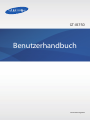 1
1
-
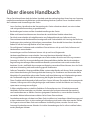 2
2
-
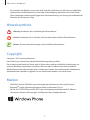 3
3
-
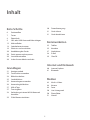 4
4
-
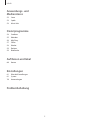 5
5
-
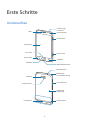 6
6
-
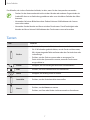 7
7
-
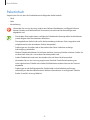 8
8
-
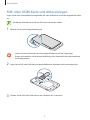 9
9
-
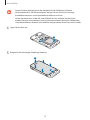 10
10
-
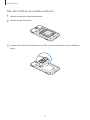 11
11
-
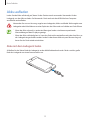 12
12
-
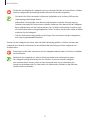 13
13
-
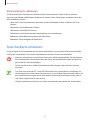 14
14
-
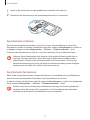 15
15
-
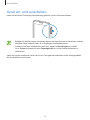 16
16
-
 17
17
-
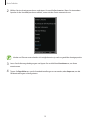 18
18
-
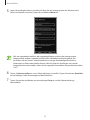 19
19
-
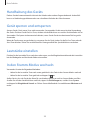 20
20
-
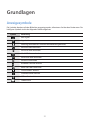 21
21
-
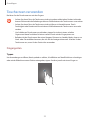 22
22
-
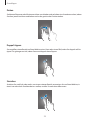 23
23
-
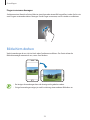 24
24
-
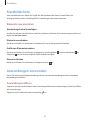 25
25
-
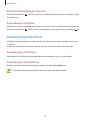 26
26
-
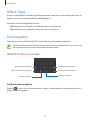 27
27
-
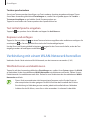 28
28
-
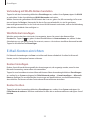 29
29
-
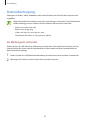 30
30
-
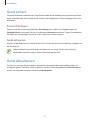 31
31
-
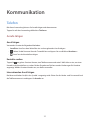 32
32
-
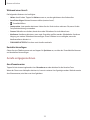 33
33
-
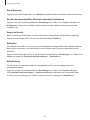 34
34
-
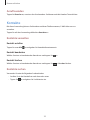 35
35
-
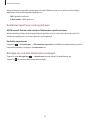 36
36
-
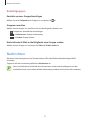 37
37
-
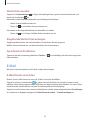 38
38
-
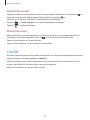 39
39
-
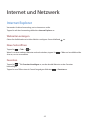 40
40
-
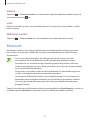 41
41
-
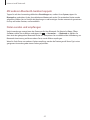 42
42
-
 43
43
-
 44
44
-
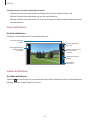 45
45
-
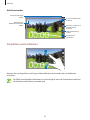 46
46
-
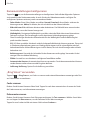 47
47
-
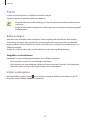 48
48
-
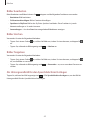 49
49
-
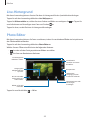 50
50
-
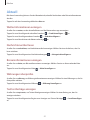 51
51
-
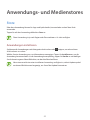 52
52
-
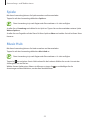 53
53
-
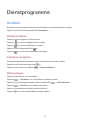 54
54
-
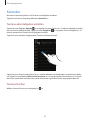 55
55
-
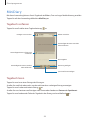 56
56
-
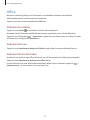 57
57
-
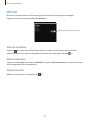 58
58
-
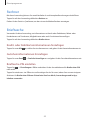 59
59
-
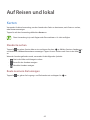 60
60
-
 61
61
-
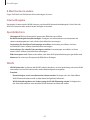 62
62
-
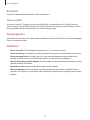 63
63
-
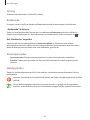 64
64
-
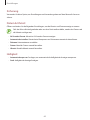 65
65
-
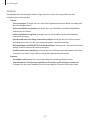 66
66
-
 67
67
-
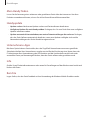 68
68
-
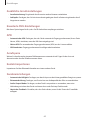 69
69
-
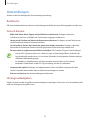 70
70
-
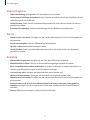 71
71
-
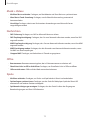 72
72
-
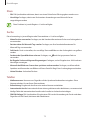 73
73
-
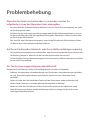 74
74
-
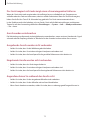 75
75
-
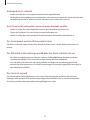 76
76
-
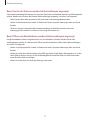 77
77
-
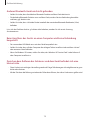 78
78
-
 79
79
Samsung GT-I8750 Benutzerhandbuch
- Typ
- Benutzerhandbuch
- Dieses Handbuch ist auch geeignet für
Verwandte Papiere
-
Samsung GT-I8750 Benutzerhandbuch
-
Samsung GT-I8190N Benutzerhandbuch
-
Samsung GT-I9505 Benutzerhandbuch
-
Samsung GT-I9515 Benutzerhandbuch
-
Samsung GT-I9301I Benutzerhandbuch
-
Samsung GT-S6010 Benutzerhandbuch
-
Samsung GT-I9515 Benutzerhandbuch
-
Samsung GT-I9515 Benutzerhandbuch
-
Samsung GT-I9506 Benutzerhandbuch
-
Samsung Galaxy J1 SM-J100H Benutzerhandbuch